-
图文并茂!看漫画学锁定Win7常用任务
- 2015-01-08 17:04:25 来源:windows10系统之家 作者:爱win10
重装win10的用户有遇到win10防火墙打不开的问题,win10防火墙打不开是怎么回事呢?win10防火墙打不开要怎么解决?想知道怎么解决win10防火墙打不开的问题吗?那就随着小编一起去探索吧。
虽然我们可以使用第三方安全软件来保护系统的安全,但还是有很多用户需要开启防火墙防护功能来提高系统安全性,那么win10防火墙到底要怎么打开呢?
1、在win10正式版系统中打开“开始”菜单,并点击“运行”选项;

2、然后在“运行”窗口中输入“Services.msc”回车或确定,调出“本地服务”;

3、打开本地服务后并找到“Windows Firewall”防火墙主服务;

4、打开Windows Firewall属性后并修改启动类型为“自动”模式,然后点击应用;

5、以上操作后再次点击服务状态为“启动”模式,启动防火墙服务。
不想重装系统后出现各种问题?学一下一键重装系统win10吧。
想了解更多精彩教程吗?敬请关注“小白一键重装系统”官网。
猜您喜欢
- win7 32系统重装图文详解2017-07-31
- 怎样删除睡眠文件hiberfil.sys..2016-07-22
- 雨林木风ghost win7镜像64位官方稳定..2016-12-29
- 雨林木风的win7 64 ghost硬盘安装方法..2017-06-21
- win10企业版激活方法2017-04-19
- 0XC004F061,小编告诉你如何修复Win7输..2018-04-18
相关推荐
- 图文详解win10退出家庭组的方法.. 2017-05-13
- 剪切快捷键,小编告诉你怎么使用.. 2018-05-04
- 小编告诉你优酷视频到电脑.. 2018-10-12
- 雨林木风win7 32位原版最新下载.. 2016-12-05
- 大文件传输,小编告诉你大文件如何快速.. 2018-08-11
- 电脑公司win7系统32位装机版下载推荐.. 2016-10-30





 系统之家一键重装
系统之家一键重装
 小白重装win10
小白重装win10
 深度技术Ghost win8 64位纯净版v201703
深度技术Ghost win8 64位纯净版v201703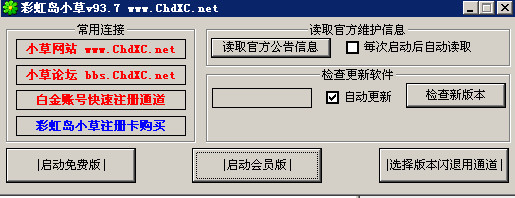 彩虹岛小草辅助99.5 官方最新免费版 (彩虹岛自动工具)
彩虹岛小草辅助99.5 官方最新免费版 (彩虹岛自动工具) 雨林木风ghost win10 x86专业版v201608
雨林木风ghost win10 x86专业版v201608 最新360安全浏览器 v6.1正式版 (上网很安全的浏览器内置多种插件)
最新360安全浏览器 v6.1正式版 (上网很安全的浏览器内置多种插件) 系统之家 Ghost Win11 64位高效专业版 v2023.04
系统之家 Ghost Win11 64位高效专业版 v2023.04 最新Second Copy v8.1.2.0汉化版(文件备份软件)
最新Second Copy v8.1.2.0汉化版(文件备份软件) 雨林木风win7
雨林木风win7 技术员联盟 g
技术员联盟 g 系统之家Ghos
系统之家Ghos CCleaner Bus
CCleaner Bus 电脑公司ghos
电脑公司ghos 系统之家一键
系统之家一键 电脑公司 gho
电脑公司 gho BrowseEmAll
BrowseEmAll  100系统Ghost
100系统Ghost 萝卜家园32位
萝卜家园32位 深度技术win1
深度技术win1 财猫购物浏览
财猫购物浏览 粤公网安备 44130202001061号
粤公网安备 44130202001061号